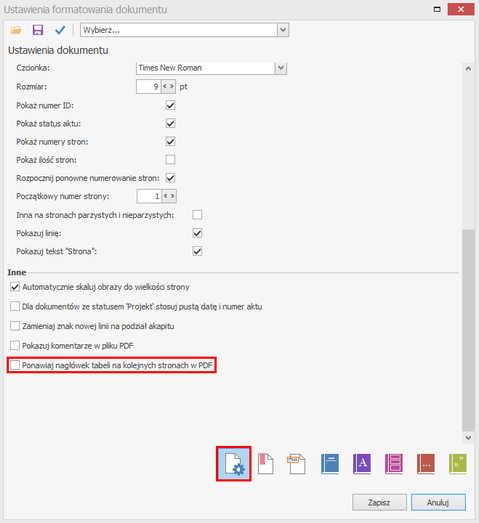Tabelę możemy umieści w Legislatorze poprzez:
1.dodanie za pomocą opcji Nowa tabela - kursor myszy ustawiamy w planowanym miejscu tabeli; po kliknięciu na opcję Nowa tabela wybieramy ilość kolumn oraz wierszy.
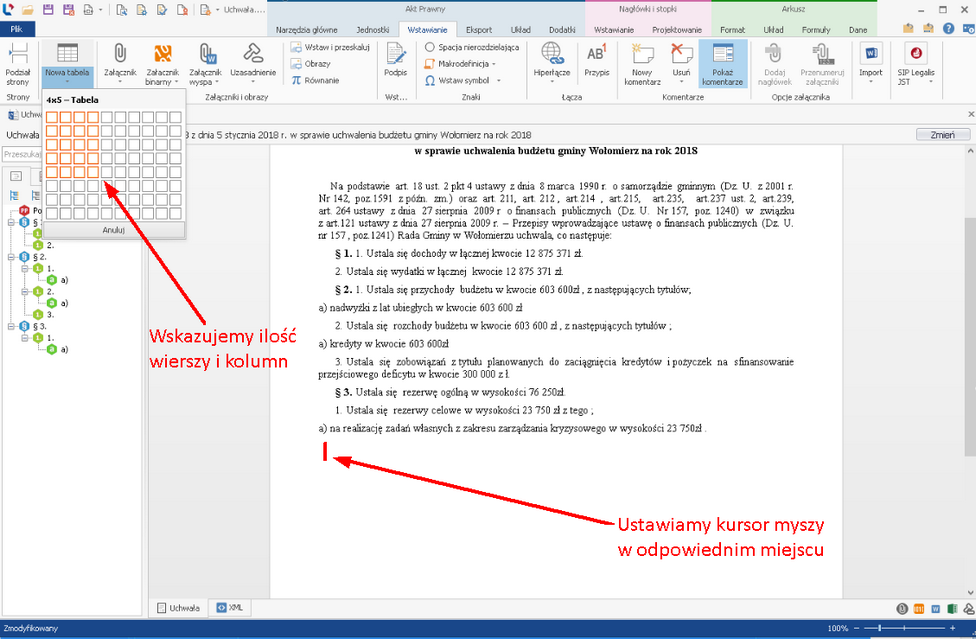
2.skopiowanie tabeli z innej aplikacji - tabelę możemy skopiować np. z: MS EXCEL, MS Word, LibreOffice Writer, LibreOffice Calc i wkleić do Legislatora w miejscu kursora.
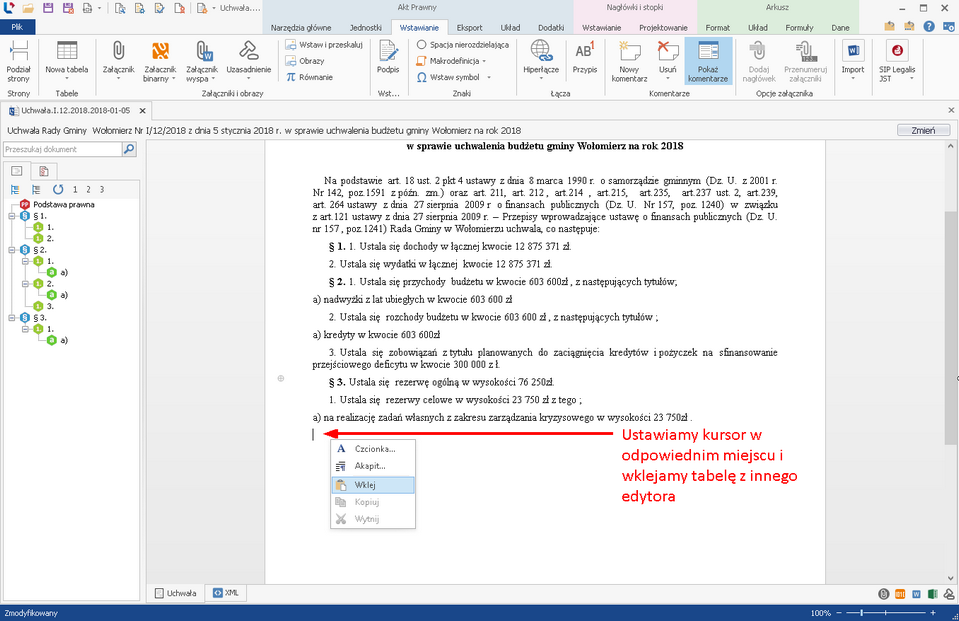
Uwaga Po utworzeniu / przeklejeniu tabeli i ustawieniu w niej kursora, wyświetlone zostaną dodatkowe zakładki główne - Układ tabeli i Projektowanie. |
Po użyciu funkcji Zastosuj formatowanie wygląd tabeli na podglądzie PDF czasem może ulec zmianie, np. tabela zwęża się. W takiej sytuacji polecamy skorzystanie z opcji Autodopasowanie wszystkich tabel w celu poprawnego ustawienia tabeli w dokumencie.
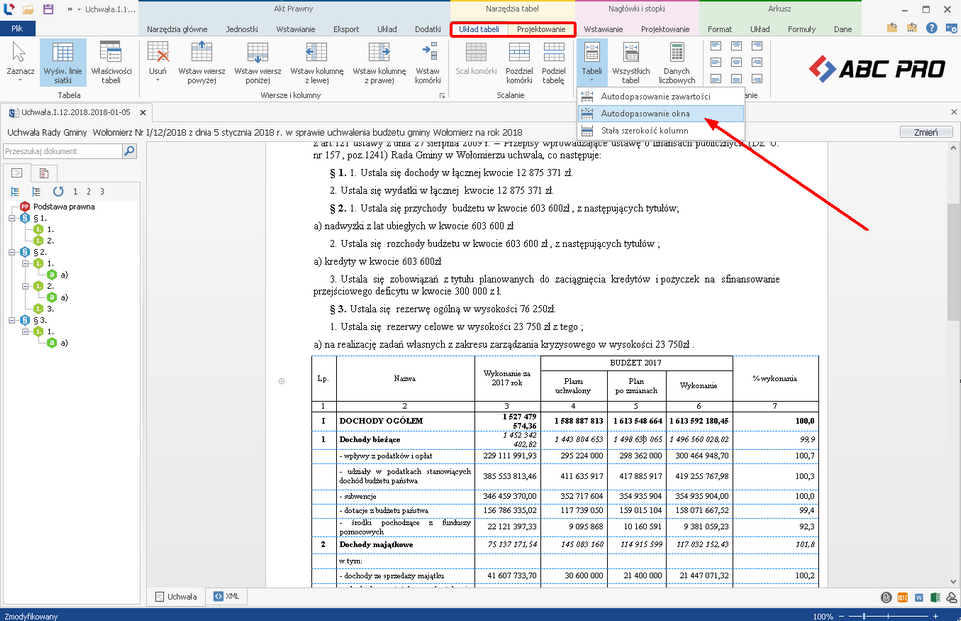
3.wstawienie arkusza kalkulacyjnego w postaci wysypy w treści dokumentu lub jako załącznik - szczegółowy opis znajduje się w dziale Tworzenie skomplikowanych części opisowych oraz złożonych tabel - Wyspy w treści dokumentu oraz w rozdziale Załącznik Wyspa.
Duże tabele
W przypadku dużych tabel wymagających zmiany orientacji strony, w pierwszej kolejności, przed tabelą wstawiamy Znak podziału –> Sekcja na następnej stronie.
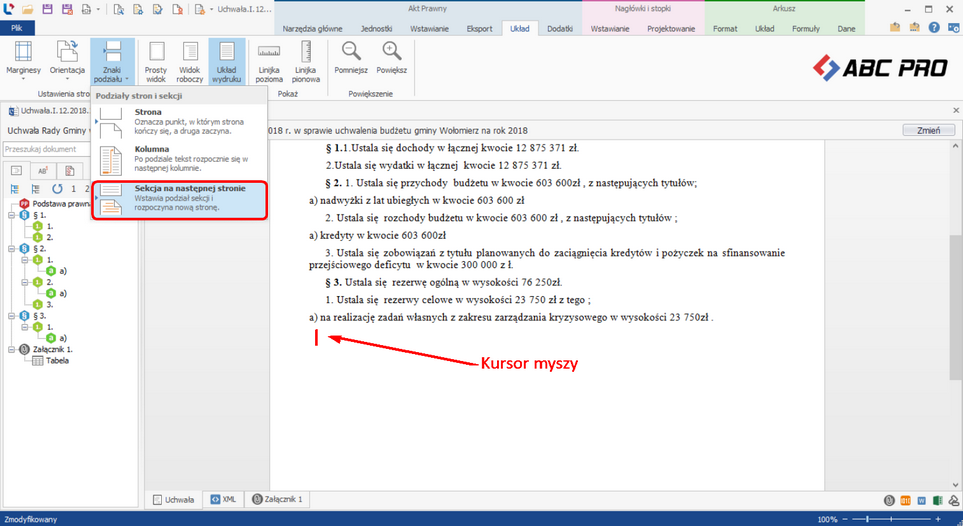
Następnie zmieniamy orientację nowej strony na poziomą i tworzymy albo wklejamy tabelę.
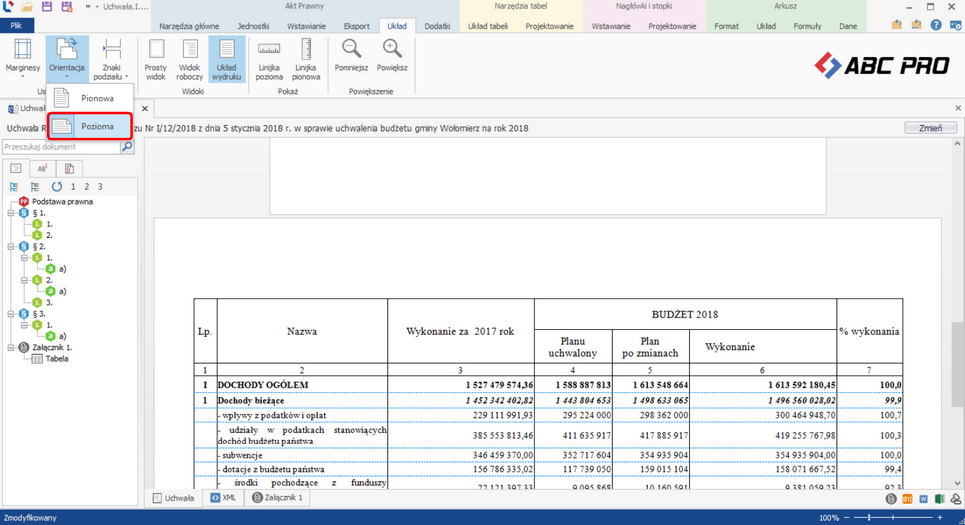
Powielanie nagłówka tabeli
Nagłówek długich tabel znajdujących się w treści głównej aktu oraz w standardowych załącznikach może być powielany na kolejnych stronach dokumentu wizualizacji PDF aktu.
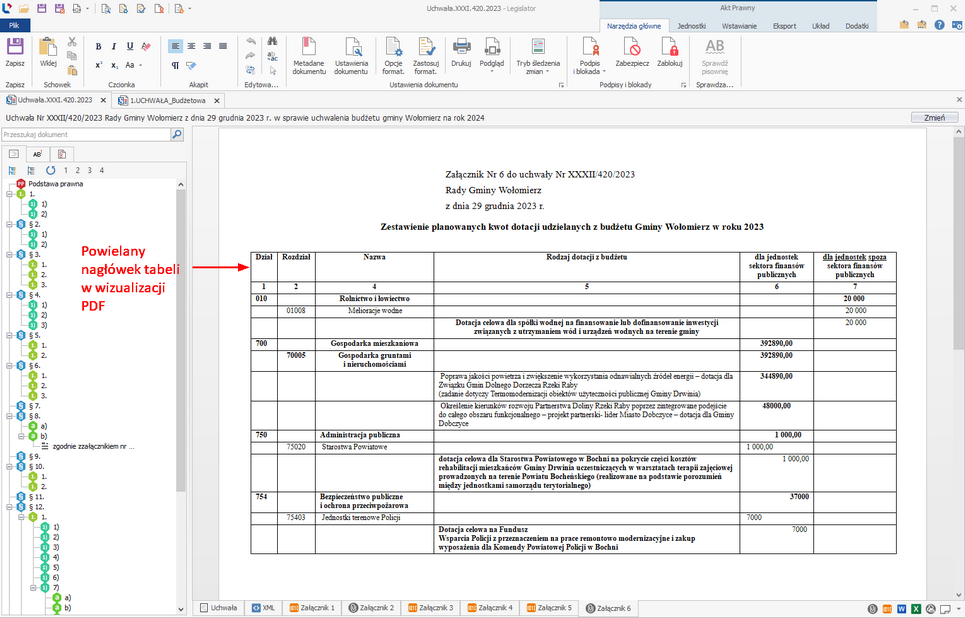
W tym celu w Opcjach formatowania -> Ustawienia dokumentu należy zaznaczyć opcję Ponawiaj nagłówek tabeli na kolejnych stronach w PDF.